Bluetooth audioierīces vai bezvadu displeja savienošana ar datoru
Bluetooth audioierīces pievienošana (Windows 10)
Animācija, kurā tiek rādīta Bluetooth opciju atlase darbību centrā.
Lai izveidotu Bluetooth austiņu vai skaļruņa savienojumu ar datoru, kurā darbojas operētājsistēma Windows 10, vispirms ierīce ir jāsavieno pārī.
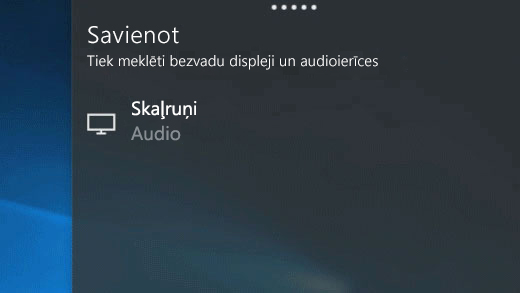
Ieslēdziet Bluetooth ierīci un iestatiet to kā atklājamu. Veids, kā to padarīt atklājamu, ir atkarīgs no ierīces. Lai uzzinātu vairāk, skatiet ierīces informāciju vai tīmekļa vietni.
Rīkjoslā atlasiet darbību centra ikonu un pārliecinieties, vai tehnoloģija Bluetooth ir ieslēgta.
Darbību centrā atlasiet Savienot, izvēlieties savu ierīci.
Izpildiet papildu norādījumus. Ja tādu nav, viss ir gatavs.
Miracast bezvadu displeji
Savienojiet datoru ar TV, projektoru vai citu ārēju displeju, kas atbalsta Miracast, bezvadu režīmā.
Ieslēdziet televizoru vai projektoru. Ja izmantojat Miracast sargspraudni vai adapteri, pārliecinieties, vai tas ir pievienots displejam.
Pārliecinieties, vai datorā ir izslēgts Wi-Fi.
Uzdevumjoslā atlasiet darbību centra ikonu > Savienot > izvēlieties displeju.
Izpildiet ekrānā redzamos papildu norādījumus. Ja tādu nav, viss ir gatavs.
WiGig bezvadu displeji
Savienojiet datoru ar monitoru, projektoru vai cita veida ārēju displeju, kas ir savienots ar WiGig doku, bezvadu režīmā.
Ieslēdziet televizoru vai projektoru.
Ieslēdziet WiGig doku un pārliecinieties, vai tas ir savienots ar displeju.
Pārliecinieties, vai dators atbalsta WiGig un vai tas ir ieslēgts. Ja dators atbalsta WiGig, tiks parādīta WiGig vadīklā sadaļā Iestatījumi > Tīkls un internets > Lidmašīnas režīms.
Uzdevumjoslā atlasiet darbību centra ikonu > Savienot > izvēlieties jūsu doku.
Izpildiet ekrānā redzamos papildu norādījumus. Ja tādu nav, viss ir gatavs.